Sans aucun doute l'outil parfait pour travailler avecles tableaux sont Microsoft Excel, mais Word dispose également d'outils pour les créer et les modifier. Si vous préférez «Word» en termes de travail avec des tableaux, vous devriez découvrir toutes les fonctionnalités d'un éditeur de texte afin que travailler avec eux soit plus productif.

Dans cet article, nous parlerons de la façon de faire une rupture de tableau dans Word, en passant, il existe de nombreuses façons d'atteindre cet objectif, mais ici, quatre principales seront triées.
Première méthode: pause facile
Avant l'histoire de comment faire une pause, il convient de mentionner que l'instruction sera exécutée sur l'exemple du programme en 2016, mais elle est parfaite pour les versions antérieures. Peut-être que les icônes de certains outils et leur emplacement différeront, mais l'idée principale restera la même.
Nous passons directement à la façon de casser le tableau dans le programme. Pour cela, vous avez besoin de:
- Sélectionnez la première ligne. Cela se fait simplement: il faut, en maintenant le bouton gauche de la souris (LMB), étirer le curseur sur toutes les cellules de la ligne.
- Vous devez maintenant aller dans l'onglet "Disposition". Il se trouve dans le groupe d'onglets "Utilisation des tableaux".
- Là, vous devez cliquer sur le bouton "Split Table", qui se trouve dans le groupe d'outils "Join".
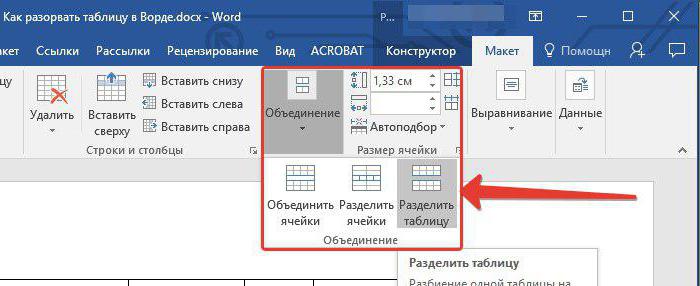
Après toutes les actions effectuées, vous pouvez observer la rupture du tableau, ce qui signifie que tout est fait correctement. Ce n'était que la première des quatre méthodes, donc sans perdre de temps, nous allons de l'avant.
Méthode deux: comment faire dans Word 2003
Malheureusement, si vous travaillez avecprogramme texte et tableaux de 2003, alors l'instruction précédente ne vous conviendra pas. Mais maintenant, nous allons décrire en détail comment faire un saut de table dans cette version.
Ici, tout est simple. Au départ, vous devez sélectionner la première ligne du futur tableau de la même manière, puis cliquer sur la ligne «Break page» dans l'onglet «Tableau». Après cela, il se cassera.
Troisième méthode: touches de raccourci
Si vous ne souhaitez pas sélectionner votre propre méthode pour chaque version du logiciel, comment faire un saut de table, alors une méthode universelle sera présentée spécifiquement pour vous.
Pour diviser une table à l'aide de raccourcis clavier, vous devez:
- Comme dans les cas précédents, la première ligne du futur tableau doit être mise en évidence.
- Appuyez sur CTRL + ENTRÉE.
C'est tout.Comme vous pouvez le voir, cette méthode est beaucoup plus rapide que les précédentes et, surtout, elle s'adapte à toutes les versions du programme. Mais quelqu'un peut noter qu'après les manipulations effectuées, le deuxième tableau est passé à une autre page. Si vous vouliez ce résultat, alors laissez tout tel quel, sinon, placez le curseur immédiatement après la première page et appuyez sur la touche RETOUR ARRIÈRE, après quoi les tableaux seront situés sur une feuille avec un retrait dans un paragraphe.
Méthode quatre: saut de page
En plus de la précédente, il existe une autre méthode universelle. Maintenant, nous allons parler de lui.
Pour créer deux à partir d'un tableau à l'aide de sauts de page, vous devez procéder comme suit:
- Placez la souris sur la ligne qui sera la première du deuxième tableau. Veuillez noter que vous n'avez pas besoin de sélectionner une ligne.
- Allez dans l'onglet "Insérer".
- Dans le groupe d'outils "Pages", cliquez sur l'icône "Saut de page".

Après tout, le tableau sera divisé. Cependant, dans ce cas, il tiendra irrévocablement sur la nouvelle feuille, c'est-à-dire que vous ne pouvez pas placer les deux moitiés sur la même feuille.
Rejoignez les tables en arrière
Si vous songez à rejoindre la table après la pause, vous devez procéder comme suit:
- Sélectionnez complètement la deuxième partie.
- Appuyez sur CTRL + X.
- Placez le curseur immédiatement après la première partie.
- Appuyez sur CTRL + V.
De cette façon, les tables peuvent être fusionnées en une seule. Bien sûr, il existe plusieurs algorithmes pour les combiner, mais c'est le plus courant.











